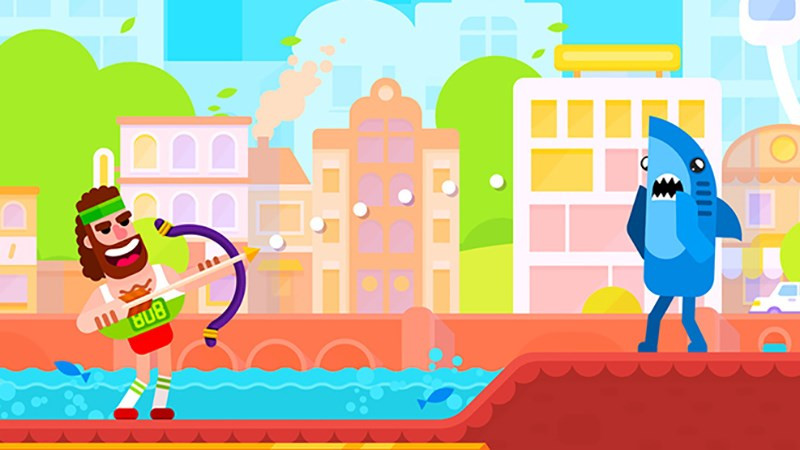Bạn cảm thấy phiền phức bởi những thông báo Facebook liên tục hiện lên? Muốn dọn dẹp chúng nhưng chưa biết cách? Đừng lo, bài viết này trên tintucgameonline.net sẽ hướng dẫn bạn cách xóa thông báo Facebook nhanh chóng và đơn giản trên cả máy tính và điện thoại. Cùng khám phá nhé!
I. Tắt Thông Báo Facebook Trên Máy Tính
1. Hướng Dẫn Nhanh
Click vào biểu tượng thông báo > Click vào biểu tượng dấu ba chấm trên thông báo muốn xóa > Chọn Gỡ thông báo này.
2. Hướng Dẫn Chi Tiết
Bước 1: Tìm và click vào biểu tượng thông báo ở góc trên bên phải màn hình Facebook.
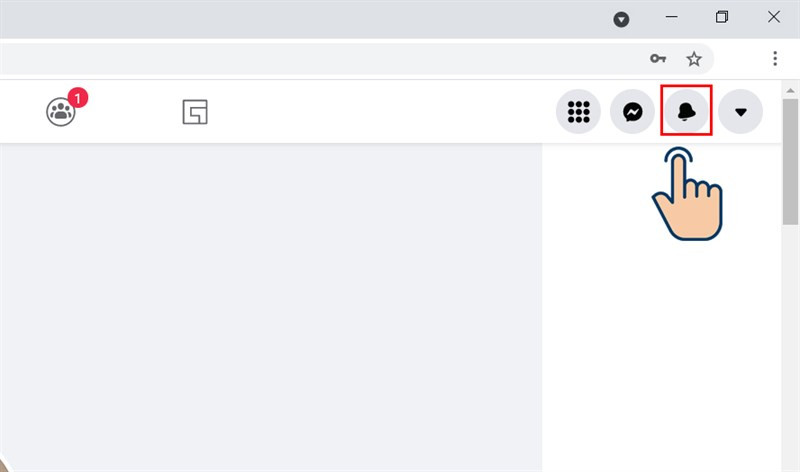 Chọn biểu tượng thông báo trên Facebook PC
Chọn biểu tượng thông báo trên Facebook PC
Bước 2: Di chuột đến thông báo bạn muốn xóa. Một biểu tượng dấu ba chấm sẽ xuất hiện. Click vào đó và chọn Gỡ thông báo này.
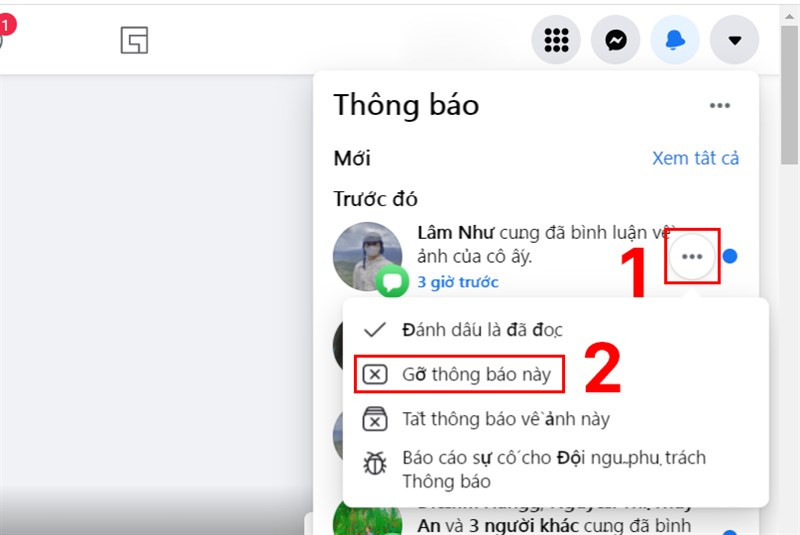 Xóa thông báo Facebook trên PC
Xóa thông báo Facebook trên PC
II. Xóa Thông Báo Facebook Trên Điện Thoại
1. Hướng Dẫn Nhanh
Mở ứng dụng Facebook > Chọn tab Thông báo > Tìm thông báo cần xóa > Nhấn vào biểu tượng dấu ba chấm > Chọn Gỡ thông báo này.
2. Hướng Dẫn Chi Tiết
Bước 1: Mở ứng dụng Facebook trên điện thoại của bạn và chọn tab Thông báo.
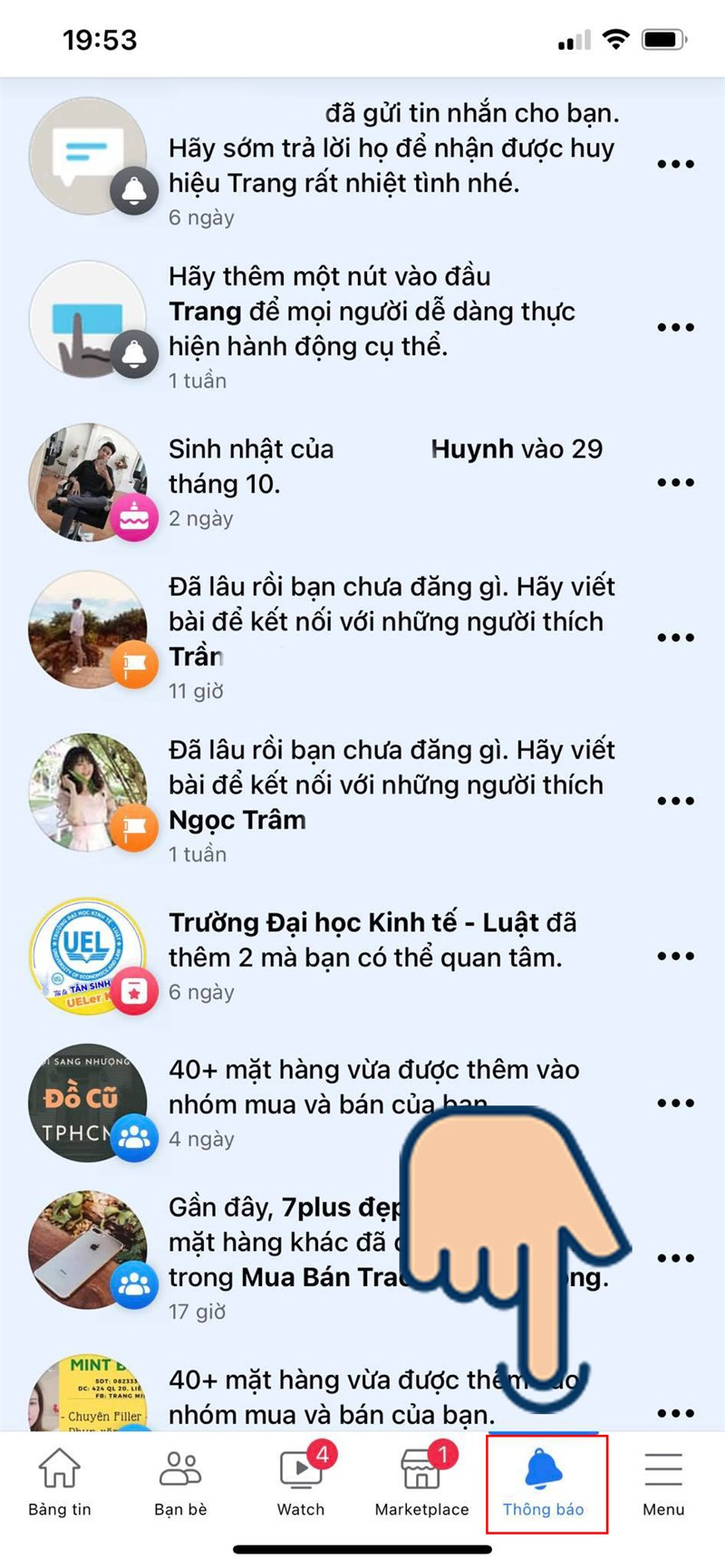 Mở tab thông báo trên ứng dụng Facebook
Mở tab thông báo trên ứng dụng Facebook
Bước 2: Tìm thông báo bạn muốn xóa. Nhấn vào biểu tượng dấu ba chấm bên cạnh thông báo đó.
Bước 3: Một menu sẽ hiện ra. Chọn Gỡ thông báo này để xóa thông báo.
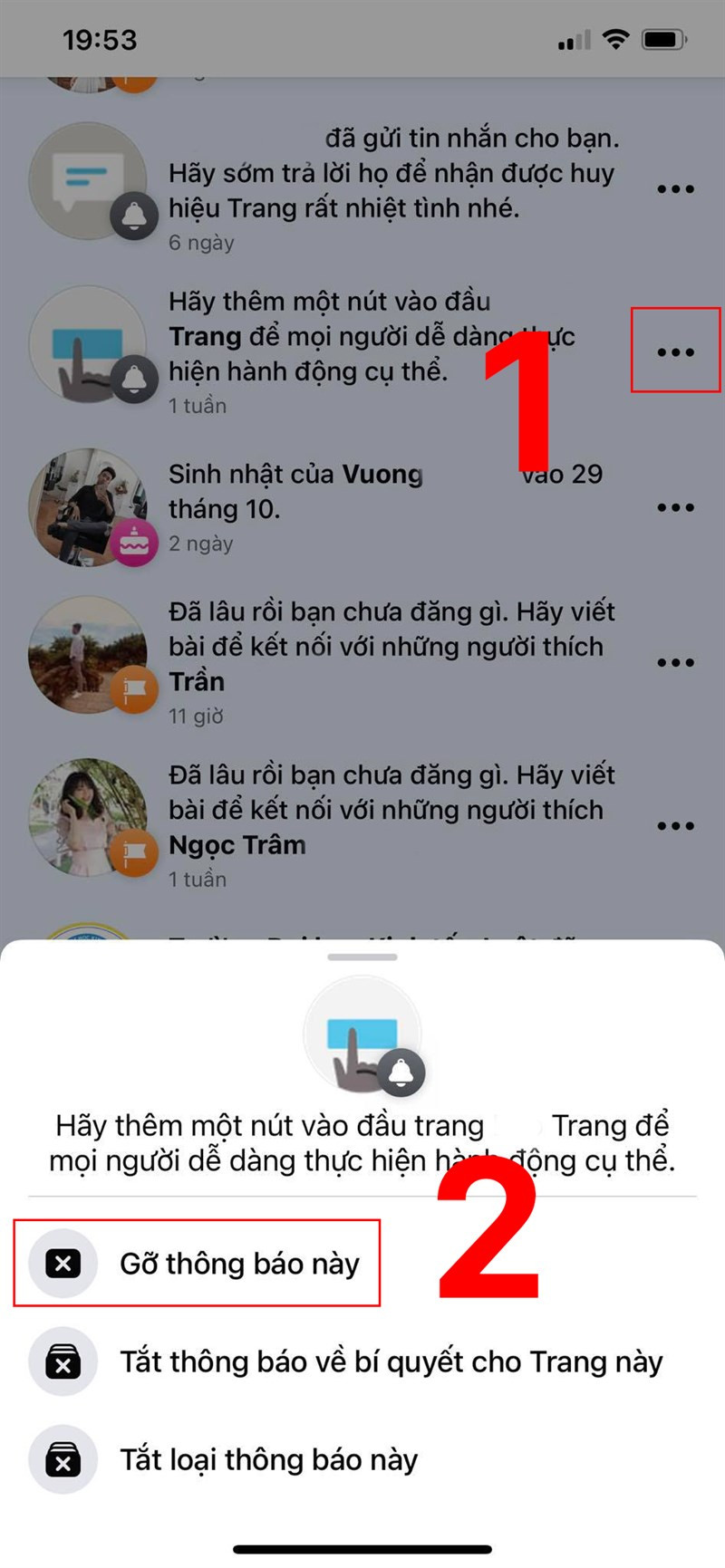 Gỡ thông báo trên ứng dụng Facebook
Gỡ thông báo trên ứng dụng Facebook
Vậy là xong! Giờ đây bạn đã biết cách xóa những thông báo Facebook gây phiền nhiễu trên cả máy tính và điện thoại rồi đấy. Hy vọng bài viết này hữu ích với bạn. Nếu có bất kỳ thắc mắc nào, hãy để lại bình luận bên dưới nhé! Đừng quên chia sẻ bài viết này đến bạn bè nếu bạn thấy nó hữu ích!
Tìm Hiểu Thêm Về Facebook
Bạn muốn tìm hiểu thêm về các thủ thuật Facebook khác? tintucgameonline.net có rất nhiều bài viết hữu ích dành cho bạn:
- Bật thông báo story Facebook: link bài viết về bật thông báo story
- Chia sẻ bài viết từ Facebook sang Zalo: link bài viết về chia sẻ bài viết
- Cài đặt thanh lối tắt trên Facebook: link bài viết về cài đặt thanh lối tắt